DVR常见故障

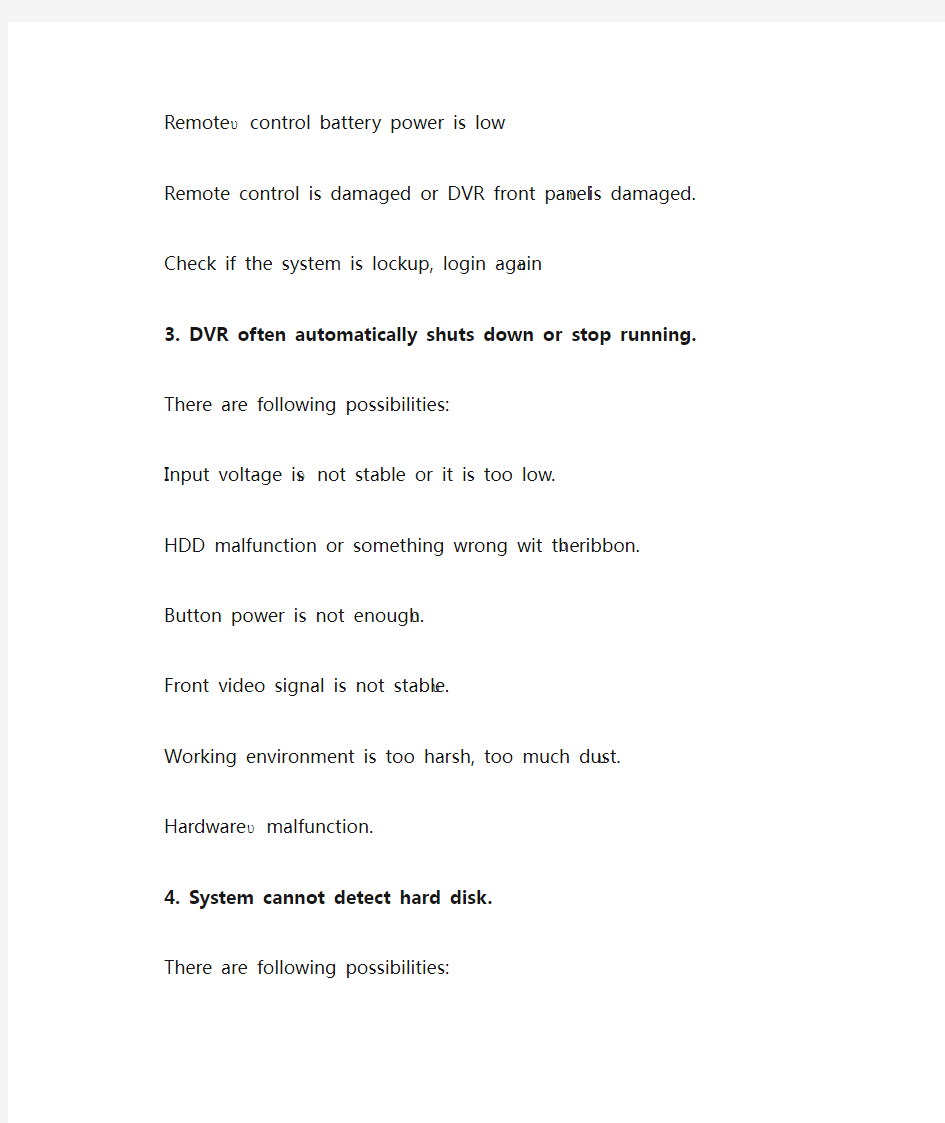
1. DVR cannot boot up properly.
There are following possibilities:
Input power is not correct.υ
Powerυ connection is not correct.
Power switch button is damaged.υ
Programυ upgrade is wrong.
HDD malfunction or something wrong with HDDυ ribbon.
Front panel error.υ
Main board is damaged.υ
2. Remote control does not work.
There are following possibilities:
Remote control address isυ not correct.
Distance is too far or control angle is too small.υ
Remoteυ control battery power is low
Remote control is damaged or DVR front panelυ is damaged.
Check if the system is lockup, login againυ
3. DVR often automatically shuts down or stop running.
There are following possibilities:
Input voltage isυ not stable or it is too low.
HDD malfunction or something wrong wit theυ ribbon.
Button power is not enough.υ
Front video signal is not stable.υ
Working environment is too harsh, too much dust.υ
Hardwareυ malfunction.
4. System cannot detect hard disk.
There are following possibilities:
HDD isυ broken.
HDD ribbon is damaged.υ
HDD cable connection isυ loose.
5. There is no video output whether it is one-channel, multiple-channel or
all-channel output.
There are following possibilities:
Program is not compatible. Please upgrade to theυ latest version.
Brightness is 0. Please restore factory defaultυ setup.
There is no video input signal or it is too weak.υ
Check privacyυ mask setup or your screen saver.
DVR hardware malfunctions. υ
6. Real-time video color is distorted.
There are following possibilities:
When using BNCυ output, NTSC and PAL setup is not correct. The real-time video becomes
black and white.
DVR and monitor resistance is not compatible.υ
Videoυ transmission is too long or degrading is too huge.
DVR color or brightnessυ setup is not correct.
7. Cannot search local records.
There are following possibilities:
HDD ribbon is damaged.υ
HDD is broken.υ
Upgraded program is not compatible.υ
The recorded file has beenυ overwritten.
Record function has been disabled.υ
8. Video is distorted when searching local records.
There are following possibilities:
Video qualityυ setup is too low.
Program read error, bit data is too small. There isυ mosaic in the full screen. Please restart the DVR to solve this problem.
HDD data ribbon error.υ
HDD malfunction.υ
DVR hardwareυ malfunctions.
9. There is no audio when monitor.
There are following possibilities:
It is not a powerυ picker.
It is not a power acoustics.υ
Audio cable is damaged.υ
DVRυ hardware malfunctions.
10. There is audio when monitor but there is no audio when system playback. There are following possibilities:
Setup is not correct. Please enable audio functionυ
Corresponding channel has no video input. Playback is not continuous whenυ the screen is blue.
11. Time display is not correct.
There are following possibilities:
Setup is not correctυ
Battery contact is not correct or voltage is too low.υ
Crystal is notυ broken.
12. DVR cannot control PTZ.
There are following possibilities:
Front panel PTZ errorυ
PTZ decoder setup,υ connection or installation is not correct.
Cable connection is not correct.υ
PTZ setup is not correct.υ
PTZ decoder and DVR protocol is notυ compatible.
PTZ decoder and DVR address is not compatible.υ
Whenυ there are several decoders, please add 120 Ohm between the PTZ decoder A/B cables furthest end to delete the reverberation or impedance matching. Otherwise the PTZ control is not stable.
The distance is too far.υ
13. Motion detection function does not work.
There are following possibilities:
Period setup is notυ correct.
Motion detection zone setup is not correct.υ
Sensitivity isυ too low.
For some versions, there is hardware limit.υ
14. Cannot log in client-end or web.
There are following possibilities:
For Windows 98 orυ Windows ME user, please update your system to Windows 2000 sp4. Or you can install client-end software of lower version. Please note right now, our DVR is not compatible with Windows VISTA control.
ActiveX control has beenυ disabled.
No dx8.1 or higher. Please upgrade display card driver.υ
Network connection error.υ
Network setup error.υ
Password or userυ name is invalid.
Client-end is not compatible with DVR program.υ
15. There is only mosaic no video when preview or playback video file remotely. There are following possibilities:
Network fluency is not good.υ
Client-end resources areυ limit.
There is multiple-cast group setup in DVR. This mode can result inυ mosaic. Usually we do not recommend this mode.
There is privacy mask orυ channel protection setup.
Current user has no right to monitor.υ
DVRυ local video output quality is not good.
16. Network connection is not stable.
There are following possibilities:
Network is not stable.υ
IPυ address conflict.
MAC address conflict.υ
PC or DVR network card is notυ good.
17. Alarm signal cannot been disarmed.
There are following possibilities:
Alarm setup is notυ correct.
Alarm output has been open manually.υ
Input device error orυ connection is not correct.
Some program versions may have this problem.υ Please upgrade your system.
18. Alarm function is null.
There are following possibilities:
Alarm setup is not correct.υ
Alarm cableυ connection is not correct.
Alarm input signal is not correct.υ
Thereυ are two loops connect to one alarm device.
19. Record storage period is not enough.
There are following possibilities:
Camera quality is too low.υ Lens is dirty. Camera is installed against the light. Camera aperture setup is not correct.
HDD capacity is not enough.υ
HDD is damaged.υ
20. Cannot playback the downloaded file.
There are following possibilities:
There is no mediaυ player.
No DXB8.1 or higher graphic acceleration software.υ
There is noυ DivX503Bundle.exe control when you play the file transformed to AVI via media player.
No DivX503Bundle.exe or ffdshow-2004 1012 .exe in Windows XPυ OS.
21. Forget local menu operation password or network password
Please contact your local service engineer or our sales person for help. We can guide you to solve this problem.
海康设备错误代码
NET_DVR_NOERROR0 没有错误。 NET_DVR_PASSWORD_ERROR 1 用户名密码错误。注册时输 入的用户名或者密码错误。NET_DVR_NOENOUGHPRI 2 权限不足。该注册用户没有 权限执行当前对设备的操 作,可以与远程用户参数配 置做对比。 NET_DVR_NOINIT 3 SDK未初始化。 NET_DVR_CHANNEL_ERROR 4 通道号错误。设备没有对应 的通道号。 NET_DVR_OVER_MAXLINK 5 连接到设备的用户个数超过 最大。 NET_DVR_VERSIONNOMATCH 6 版本不匹配。SDK和设备的版 本不匹配。 NET_DVR_NETWORK_FAIL_CONNECT7 连接设备失败。设备不在线 或网络原因引起的连接超时 等。 NET_DVR_NETWORK_SEND_ERROR8 向设备发送失败。 NET_DVR_NETWORK_RECV_ERROR9 从设备接收数据失败。 NET_DVR_NETWORK_RECV_TIMEOUT10 从设备接收数据超时。 NET_DVR_NETWORK_ERRORDATA11 传送的数据有误。发送给设 备或者从设备接收到的数据 错误,如远程参数配置时输 入设备不支持的值。 NET_DVR_ORDER_ERROR12 调用次序错误。 NET_DVR_OPERNOPERMIT13 无此权限。 NET_DVR_COMMANDTIMEOUT14 设备命令执行超时。 NET_DVR_ERRORSERIALPORT15 串口号错误。指定的设备串 口号不存在。 NET_DVR_ERRORALARMPORT16 报警端口错误。指定的设备 报警输出端口不存在。 NET_DVR_PARAMETER_ERROR17 参数错误。SDK接口中给入的 输入或输出参数为空。 NET_DVR_CHAN_EXCEPTION18 设备通道处于错误状态 NET_DVR_NODISK19 设备无硬盘。当设备无硬盘 时,对设备的录像文件、硬 盘配置等操作失败。 NET_DVR_ERRORDISKNUM20 硬盘号错误。当对设备进行 硬盘管理操作时,指定的硬 盘号不存在时返回该错误。
(完整版)视频监控系统常见十六种故障的解决方法
视频监控系统常见十六种故障的解决方法 在一个监控系统完工以后需要进入调试阶段、试运行阶段以后才能交付使用,有可能出现各种故障现象,例如常见的:不能正常运行、系统达不到设计要求的技术指标、整体性能和质量不理想,特别是对于一个复杂的、大型的监控工程项目来说,是在所难免的,这是就需要我们去做相应的处理来解决故障,保证系统的正常运行。 1、电源不正确引发的设备故障。 电源不正确大致有如下几种可能:供电线路或供电电压不正确、功率不够(或某一路供电线路的线径不够,降压过大等)、供电系统的传输线路出现短路、断路、瞬间过压等。特别是因供电错误或瞬间过压导致设备损坏的情况时有发生。因此,在系统调试中,供电之前,一定要认真严格地进行核对与检查,绝不应掉以轻心。 2、由于某些设备的连结有很多条,若处理不好: 特别是与设备相接的线路处理不好,就会出现断路、短路、线间绝缘不良、误接线等导致设备的损坏、性能下降的问题。在这种情况下,应根据故障现象冷静地进行分析,判断在若干条线路上是由于哪些线路的连接有问题才产生那种故障现象。因此,要特别注意这种情况的设备与各种线路的连接应符合长时间运转的要求。 3、设备或部件本身的质量问题。 各种设备和部件都有可能发生质量问题,纯属产品本身的质量问题,多发生在解码器、电动云台、传输部件等设备上。值得指出的是,某些设备从整体上讲质量上可能没有出现不能使用的问题,但从某些技术指标上却达不到产品说明书上给出的指标。因此必须对所选的产品进行必要的抽样检测。如确属产品质量问题,最好的办法是更换该产品,而不应自行拆卸修理。 4、设备(或部件)与设备(或部件)之间的连接不正确产生的问题大致会发生在以下几个方面: ⑴阻抗不匹配。 ⑵通信接口或通信方式不对应。这种情况多半发生在控制主机与解码器或控制键盘等有通信控制关系的设备之间,也就是说,选用的控制主机与解码器或控制键盘等不是一个厂家的产品所造成的。所以,对于主机、解码器、控制键盘等应选用同一厂家的产品。 ⑶驱动能力不够或超出规定的设备连接数量。比如,某些画面分割器带有报警输入接口在其产品说明书上给出了与报警探头、长延时录像机等连接的系统主
监控主机常见问题总结
监控主机常见问题总结 监控主机是监控系统中极重要的一个配件,一旦出现问题将直接影响整个监控系统的运作,以下是几个监控主机常见问题总结,希望对大家有帮助。 监控主机是监控系统中极重要的一个配件,一旦出现问题将直接影响整个监控系统的运作,以下是几个监控主机常见问题总结,希望对大家有帮助。 监控主机常见问题总结显示器显示画面有抖动感 这种情况一般是因为显示刷新率设置过低所致,进入“显示属性”点击“设置”,选“高级”,再选“监视器”,把新频率调整到75HZ,确定退出后就可解决此问题。监控主机常见问题总结开机监视一段时间后显示器出现屏幕保护或者黑屏这种情况是因为没有取消屏幕保护或电源管理设置不当所引起。解决办法是从监控系统退出到WINDOWS操作系统界面后,在界面上点击鼠标右键,选择“属性”后,在出现的标签里选择屏幕保护,选择(无)一项解除屏保。然后点击右下角的设置按钮,在电源使用方案里选择"始终打开",系统等待选择"从不",关闭监视器出选择"从不",“关闭硬盘”处选择"从不",最后点击“确定”即可。 监控主机常见问题总结图像显示只有图像没有操作按钮或画面不是充满整个屏幕 一般情况下是显示分辨率设置没有达到要求,将桌面分辨率设置成 1024*768,并将小字体改为大字体即可。 监控主机常见问题总结无法循环录像或录像录满后死机 首先要仔细阅读主机的使用说明,确认现在所设置的录像方式是“一次录像”
还是“循环录像”。 其次,这种情况很可能和硬盘分区所使用的工具有关,建议不使用任何硬盘分区工具。WINDOWS98最好是使用FDISK分区命令来进行分区。WINDOWS2000则是使用它本身带的分区工具来分区。 为什么图像显示没有操作按钮,只有图像? 将桌面分辨率设置成1024*768,然后在此标签里点击高级,然后将小字体改为大字体即可。 监控主机常见问题总结系统崩溃 对windows的不当设置或其他一些软件故障导致系统工作不正常时,会产生系统崩溃。可采用下列方法恢复系统: 第一:windows注册表的方法修复系统。如:某次启动系统时因未打开监视器或监视器连接不正常,导致系统再启动时不能正常进入windows,可按照如下步骤修复。 重新启动,在启动过程中按住F8键,在启动方式选择菜单中选"Command Prompt only",启动完毕后键入以下命令行:scanreg /restore选择最近系统正常工作的日期进行恢复。 第二:在使用恢复注册表不能解决问题时,可以采用Ghost方式恢复系统,前提是已经使用了Ghost备份系统。使用方法是启动(用硬盘启动或者WIN98启动盘启动)到DOS状态,运行Ghost.exe,按照提示完成系统恢复。 监控主机常见问题总结无图像显示 原因一:显卡不兼容造成,可以通过Direct Draw测试,如果测试能通过,则不是此原因。 原因二:PCI接口接触不良好,可以换一个PCI槽位测试。 原因三:板卡是否有损坏,可以考虑换一张卡测试。 监控主机常见问题总结计算机找不到卡 原因一:计算机电源不是ATX电源。请使用ATX电源。 原因二:计算机PCI插槽损坏,请换一个插槽测试。 原因三:板卡损坏,请换卡测试。
常见问题解答手册
常见问题解答手册 一、硬件配置 1、安装收购系统服务器有什么要求? 1)硬件配置要求:8G内存、1T硬盘 2)操作系统要求:64位Win7(旗舰版) 3)服务器的IP地址要固定 2、操作岗电脑有什么要求? 1)建议使用联想、同方等品牌电脑,不要使用组装电脑; 2)硬件配置要求:4G内存、500G硬盘; 3)操作系统要求:Win7 32位专业版或XP专业版; 4)浏览器要求:IE浏览器,版本为IE8 32位; 5)要从收购软件登陆界面下载安装java、flash插件,注意java插件需要右键以管理员身份运行安装,且安装之后不要进行升级,始终保持在1.5的版本,以免出错; 6)用作收购数据导出的电脑不要安装其他下载工具,使用浏览器自带的下载保存收购数据。 3、地磅调试过程中测试出的日志文件没有效数据怎么排查? 1)确定是否已执行onekey;
2)检查电脑的com口是否损坏; 3)排查地磅表头与电脑之间的连接线是否正常,是否损坏; 4)检查地磅表头数据输出是否正常,如不正常联系地磅厂家解决。 二、设备应用 1、连接地磅后,鼠标失灵,怎么办。 右键【计算机】,选择【设备管理器】,点击【鼠标】会看到两种鼠标,禁用其中一个 1、身份证识别设备不读取信息怎么处理? 1)右键‘我的电脑’—管理—设备管理器看看该设备是否已识别,未识别需安装驱动。 2)重新执行onekey。 2、身份证读卡器无法使用,插上电脑后操作系统右下角提示无法正确安装设备。 通常只有个别主板型号有这个问题:
1)开机按Delete进入BIOS设置,设置好这个之后,重启。2)进入系统,安装身份证读卡器驱动。 3)选择对应的读卡器(如下图)。 然后再试一次。 5、提醒Java过时需要更新,怎么办?
安防视频监控系统常见故障分析及解决办法
安防视频监控系统常见故障分析及解决办法 如何针对不同的故障情况采取相应的措施来解决问题,对提高监控系统质量,确保系统的稳定运行意义重大。下面就个人的一些工程经验谈谈视频监控系统的常见故障点和解决故障的经验。 1、由于监控系统其设备之间的连结涉及很多条线路,如果处理不好,特别与主要设备相接的线路连接不当或连接错误,就会出现断路、短路、线间绝缘不良、误接线等导致设备性能下降甚至毁损的问题。在这种情况下,应根据故障现象冷静分析与排查,判断哪些线路连接出现问题时可能产生什么样的故障现象。另外,需注意各系统设备与各种线路的连接应符合监控系统长时间运行的要求。 2、传输线缆的特性阻抗不匹配可能导致在监视器画面上产生若干条间距相等的竖条干扰,且干扰信号的频率基本是行频的整数倍。这种干扰现象是由视频电缆的特性阻抗和分布参数都不符合要求而综合引起的。对于此类干扰应尽量使系统内各设备阻抗匹配,特别在选购视频电缆时,要确保线缆质量,必要时应对电缆进行抽样检测。 3、通信接口或通信协议等参数未设置好,这种情况经常出现在控制主机与解码器或控制键盘等有通信控制关系的设备之间。也就是说,选用的控制主机与解码器或控制键盘等,在工程安装时没有设置好通信协议等参数所造成的,所以,主机、解码器、控制键盘等在安装时应注意通信协议等参数的设定。 4、视频干扰的常见故障。
在监视器的画面上出现一条黑杠或白杠,并且向上或向下滚动,其即是所谓的50HZ工频干扰。这种干扰多由因前端与控制中心两个设备的接地不当形成电位差环路进入系统引起的,也有可能设备本身电源性能下降引起。 图像有雪花噪点,这类干扰主要由传输线上信号衰减以及耦合了高频干扰所致。 视频图象有重影,或是图像发白、字符抖动,或是在监视器的画面上产生若干条间距相等的竖条干扰。这是由于视频传输线或者是设备之间的特性阻抗不是75Ω,导致阻抗不匹配造成的。 斜纹干扰、跳动干扰、电源干扰。这种干扰轻微时不会淹没正常图像,但严重时使图像扭曲而无法观看。其产生的原因较多也较复杂,比如视频传输线的质量不好,特别是屏蔽性能差,或是供电系统的电源有杂波,也可能因为系统附近有很强的干扰源。 大面积网纹干扰,也称单频干扰。这种现象主要由于视频电缆线的芯线与屏蔽网短路、断路造成的故障,或因BNC接头接触不良所致。 5、电源问题引发的设备故障,主要有如下几种可能: 供电线路或供电电压不正确; 功率不够(或某一路供电线路的线径够,降压过大等); 供电系统的传输线路出现短路、断路、瞬间过压等。 需注意的是,因供电错误或瞬间过压会导致设备损坏的情况发生。因此在供电之前,一定要认真严格地进行核对与检查,绝不能掉以轻心。
云视通常见问题解答
云视通常见问题解答 1.连接设备时,为什么会提示超过最大连接数? 答:最大连接数=>设备可以远程链接的最大通道数。 每个设备都会有连接路数的限制,比如一台4路的NVR,最大连接路数是8路,如果超出8路同时连接,那么就会提示超过最大连接数,设备连接路数的对应表如下 产品分类采集 卡 4路 NVR 8路 NVR 16路 NVR 24路 NVR 25路 NVR 32路 NVR 36路 NVR IPC 消费 类IPC 最大 连接路数无限 制 8 16 32 48 50 64 72 32 6 产品 分类(DVR ) D6004-WD1 D6004-S3 D6004-S1 D6004-S2 D6104-S1 D6008-S2 D6008-WD1 D6108-S1 D6008-S3 D6016-S2 D6016-S3 D6024-S2 D6024-S3 D6016-WD1 D6032-S2 D6032-S3 最大 连接 路数 8 16 24 32 2.提示连接失败或者连接超时? 答:(1)检查设备是否正常工作,是否是上线状态,您使用的客户端的网络带宽是否足够。 请以下面的公式进行计算并参考计算结果来判断带宽是否够用:如果连接的设备是网络摄像机,我们一般是连接网络摄像机的第二码流或者是第三码流,假设该码流的码率为
512kbps,则512kbps/8=64KB/S,即需要64KB/S的下载带宽,如果需要连接的设备为网络硬盘录像机,则还需要64KB/S乘以对应的路数;如果您的宽带的带宽是4M的话,那么4096kbps/8/64KB/S≈8,即在4M带宽且网络状态良好的情况下,您可以最多远程连接8路码率为512kbps的视频源。 (2)如果设备是跟别的设备如电脑或手机等共享上网带宽,可能影响设备的视频传输。 (3)如果设备通过某些二级代理运营商如长城宽带,铁通甚至移动等上网,这些运营商没有自己的IP,大部分是租用的,我们的云视通穿透起来效果可能会差些。(先介绍下铁通情况吧 1、移动铁通虽然有比较完整的互联网(骨干网),可网内没有内容,铁通的IDC业务非常差,基本没有,而绝大多数的SP都是使用网通或者电信的接入,铁通的用户要想访问,就必须绕行CTC或者CNC。 2.出口问题,众所周知,铁通、电信、网通的互联网之间都有互联互通的出口,最早的时候是铁通总部与电信、网通有总出口,全国铁通都使用这个出口。但这个出口流量费昂贵、单向结算以及本身出口带宽不大,各省铁通纷纷自行寻找第三出口,这些出口一般不会在本省找,大多是在周边甚至很远的省份,找当地电信代理商租赁,然后用长途传输电路传回本省。铁通IP地址很少,不是主流运营商,绝大部分IP地址在电信网通手里,所以电信网通可以是固定IP,铁通没办法,只能采用浮动IP,上网的时候给你随机分配一个。这些导致的结果:(1)出口不稳定,且是非动态的,效果不佳。(2)电信一旦发现,往往就会限制甚至中断,即掉线不稳定。(3)IP地址显示混乱。早期玩网游的人应该对铁通深有体会。 移动把铁通吞并后,接收了所有铁通业务统统改名移动,换个马甲,内容还是那样。 铁通网络近期还发现一个特点,和有些联通ip能ping通,和另一些ping不通,和电信也是,这样更不利于互联网产品网络连接的建立。虽然这些产品经过各地服务器的方式进行补充,但仍然做不到每个铁通用户都能稳定使用。铁通本身就这样了,如果铁通用户再配上个奇葩的路由器,估计也就看个网页不受影响了。 可以这样测试下:先用https://www.wendangku.net/doc/c012546808.html,查下本机的ip 然后把ip填到:https://www.wendangku.net/doc/c012546808.html,/ 里点“查询”,能看到自己的ip和外界的畅通情况。) 3.用云视通连接,还需要做端口映射吗? 答:一般不需要做端口映射,因为云视通技术已经解决了穿透问题,所以只需要输入云
10.15一些弱电工程视频监控系统方面的精华知识
10.15一些弱电工程视频监控系统方面的精华知识 前言: 监控安防行业从业人员越来越多,对于刚刚加入这个行业的新人来讲,可能首先要从最基层的设备安装做起,在实践中逐渐积累经验,才能成为独立负责项目的项目经理。那么在监控摄像机安装过程中又应该注意哪些事项呢?下面是小编为大家总结的视频监控34个知识要点汇总,希望对好学的你有用!1、位置需求对于监控摄像机来说,所处位置的好坏直接关系着设备的成像效果。因此,不少用户将监控的效果视为监控摄像机安装位置的首要参考。不过,他们却忽视了十分重要的一点:监控摄像机并非万能,在安装位置的选择上,它同样有着自己的要求,首先就是在安装的位置上,为了能够使摄像机避免周围环境的干扰,实现一个更佳的拍照和生存效果。在室内环境安装时,我们要尽可能的保证设备的高度不低于2.5米,而在室外环境中,我们也要将监控设备置身于距离地面3.5米以上的高度。否则,无论是从摄像机自我保护,还是设备监控角度来说,都会产生不少负面的效应。只有考虑到了这些最基本的问题之后,角度才是我们需要考虑的因素。2、安装角度常用的摄像机主要分为两种:枪机型和半球型。其中枪机型比较常见,室内外通用;半球型一般用于室内,体积较小,可以壁挂或吸顶式安装。对于没有宽动态功能的普通摄像机,应避免直射光源,最好不要逆光安装,摄像机逆光
补偿调整的原理与方法!监控摄像机在安装过程中固定一定要牢固,以防画面抖动。对于墙面可使用冲击钻打眼,塞上涨塞,然后用自攻丝将支架固定在墙面,对于天花板吊顶,可在上边放木块,让自攻丝穿过天花板拧到木块里,还有一个关键问题:摄像机安装支架的选择上也要注意。室外尽量选择室外专用支架,多花不了几个钱,但是抗风系数就大大不一样了,无线网桥知道用一个粗点的支架,而摄像机则选择一个如此的支架,稍微有点风吹草动的,摄像机立马位置就变了。3、安装高度监控摄像机的安装高度不能太低,防止他人恶意破坏,也不能太高,不方便以后的维修,建议安装高度在三四米即可,踩个梯子就能够得到,还有就是如果高立杆安装的摄像机,一定要考虑到后期维护方面。比如可以在立杆中安装爬梯等措施,租用高空作业车是一项成本很高的事情,同时因为监控摄像机安装高度较高,需使用梯子等辅助工具,因此在爬梯子时一定要注意安全,以防高空跌落造成危险。对于位置较高的,一定要系好安全带再进行施工。4、用电安全监控摄像机需要进行单独供电,在进行强电接线时,同样应该注意安全,可用万用表、测电笔先进行测试,保证断电之后再进行接电,还有就是在安装室外的监控摄像机,要做好防水处理,最好购买配有防水尾线的网络监控摄像机。另外,可在监控摄像机下方安装一个小的防水盒,将电源及接头置于防水箱内。注意避雷,容易遭受雷击的地区,监控摄像机一定要做好防雷击处理,可采用视频防雷模块,电源模块等进行防雷处理。供
视频监控系统三大常见故障解决方法
视频监控系统三大常见故障解决方法 一、监控画面卡顿 1、监控画面卡顿 原因一:摄像机自身原因 网络摄像机生产厂家本身技术存在缺陷,生产出来的的网络摄像机长时间运行后会出现延时比较大的现象,大大超过了国标要求的延时时间,给人感觉画面卡顿,只有给摄像机断电后才能恢复正常,对于这种情况建议大家选择大品牌的设备,而且售后有保障的监控产品品牌。 原因二:解码器的解码能力不足 对于使用网络高清硬盘录像机显示存储的客户来说,选择的网络高清硬盘录像机的解码能力也会影响到画面的流畅性,如果连接画面超过解码器的最大解码能力,或者硬盘录像机选择的核心芯片本身处理能力不强,都会导致画面卡顿的现象。 原因三:NVR资源不足 很多监控项目,大家喜欢将NVR满载,或者接入摄像机的像素过高,超出了NVR的能力,就会出现NVR
资源不足,可能会引起画面卡顿或不显示,可以稍微降低码流或减少接入量来解决。 原因四:网线质量太差或距离太远 使用的网线质量太差,不是采用无氧铜质材料。一般正规国标网线最远传输距离建议不要超过100米,而劣质网线的传输性能更会大打折扣,如果采用了劣质网线,前期画面可能一切正常,后期随着线路的氧化衰减,容易导致信号传输丢包,时断时连,画面卡顿等现象。这种情况建议在施工中选择质量好的国标网线,可以通过测试百米电阻来判断网线好坏。 原因五:交换机的选择以及网络结构不合理 交换机的选择也会直接影响到画面的流畅性,如果选择的交换机为非线速交换机,就会导致画面卡顿。选择交换机时不能单单只看包转发率、与背板带宽,尤其是核心交换机的选择,目前国内的很多厂家对于包转发率与背板带宽这两个数据标的很虚,不能够反映出交换机的真实性能,所以在选择核心交换机时务必选择大品牌,详细了解交换机的用途与参数。 建议8个点以下可使用百兆交换机,8个点以上需使用带千兆上传口的交换机。超过50个点位就需要三
视频监控使用中常见的四个问题及注意事项
视频监控是安全防范系统的重要组成部分,它是一种防范能力较强的综合系统。视频监控以其直观、准确、及时和信息内容丰富而广泛应用于许多场合。近年来,随着计算机、网络以及图像处理、传输技术的飞速发展,视频监控技术也有了长足的发展。 下面就介绍视频监控常见问题 一、实时图像问题,如视频图像色彩、亮度失真严重等 可能原因: 1.用BNC做输出时,N制和PAL制制式选择不正确,图像会变黑白 2.硬盘录像机与监视器阻抗不匹配 3.视频传输距离过远或视频传输线衰减太大 4.硬盘录像机色彩、亮度等设置不正确 二、硬盘录像机无法控制云台 可能原因: 1、前端云台故障 2、云台解码器设置、连线、安装不正确 3、硬盘录像机中云台设置不正确 4、云台解码器和硬盘录像机协议不匹配 5、接多个解码器时,云台解码器A B线最远端需要加120欧电阻来消除反射和阻抗匹配,否则会造成云台控制不稳定 6、距离过远 三、单路、多路、全部视频无输出 可能原因: 1.程序不匹配,重新升级正确的程序 2.图像亮度都变成0,恢复默认设置 3.视频输入信号无或太弱 4.设置了通道保护(或屏幕保护) 四、硬盘录像机启动几分钟后会自动重启或经常死机 可能原因: 1.输入电压不稳定或过低 2.硬盘跳线不正确 3.硬盘有坏道或硬盘线坏 4.开关电源功率不够 5.前端视频信号不稳定 6.散热不良,灰尘太多,机器运行环境太恶劣 硬盘录像机使用维护应该注意事项是什么? 1、请保证硬盘录像机远离高温的热源及场所。 2、请保持硬盘录像机机箱周围通风良好,以利于散热。 3、线路板上的灰尘在受潮后容易引起短路,影响硬盘录像机正常工作甚至损坏硬盘录像机,为了使硬盘录像机能长期稳定工作,请定期用对电路板、接插件、机箱风机、机箱等进行除
海康威视硬盘录像机常见问题解决方式
海康威视客户端4.01使用配置相关注意事项 1.安装客户端软件选择单机版还是网络版?目前4.01客户端分成2个版本,分别是单机版和网络版。 单机版即以前的互相独立的分控模式,每个安装客户端的分控点分别独立的对设备进行操作,客户端之间并不进行数据的交互。 网络版客户端适用于集中监控的模式,由网络版服务器端和若干网络版客户端构成一个系统的整体,由服务器端统一进行用户的权限配置和设备的添加管理。网络客户端只能按照服务器端给配置的网络用户来登录服务器获取设备信息。 因此,网络版的使用是一个整体,必须有服务器端的运行才能保证系统的使用,更适合与集中监控的模式,单独网络版的客户端无法正常运行。在较小的监控系统下,可以直接使用单机版客户端。 2.安装的时候选择MD卡还是D卡?此时选择MD卡和D卡的版本是指对解码卡的支持,由PC里解码卡的型号来决定。如果采用DS-4002/4MD卡,则需要选择MD卡版本,如果为D卡,则要选择D卡版本客户端。若没有安装解码卡,则2个版本都可以使用,安装MD卡版本即可。 3.客户端的登录? 客户端首次使用,单机版和网络版服务器会提示注册一个超级用户,可自定义用户名和密码。网络版服务器登录的时候服务器地址为当前PC地址,网络版客户端使用网络版服务器分配的用户登录的时候,服务器地址为网络版服务器PC的地址,客户端地址为本机PC地址。 4.客户端使用的初始配置? 客户端端首次使用的时候,都必须将设备添加到列表中才能进行预览、配置、回放等操作。
首先点配置,默认来到设备管理界面,此时中间有2个大的白色矩形框。 在左边边框中右键点击“创建根节点”,在弹出的对话框中区域名可自定义。 右键点击刚添加的根节点,选择“添加设备”,在弹出的对话框中填入设备的IP地址,用户名和密码,修改下通道数,在自定义下设备名称即可。如果使用域名访问,此时将注册模式修改为“普通域名解析”,在填入申请的域名,其余操作可不变。 说明:要保证此时设备的网络配置正常,可以ping到该设备的IP地址,并且设备的用户名和密码要填写正确,设备默认用户名:admin,密码;12345。否则会出现“由于网络原因或DVR忙,注册失败”的错误。 5.流媒体服务器的下载和使用?流媒体服务器的下载地址和客户端4.01放在一起,点击客户端4.01的下载就可以找到。 利用流媒体服务器进行转发的时候,需要客户端4.01的配合使用。 首先,在转发的PC或服务器上安装运行流媒体服务器软件,可简单配置下最大转发路数等信息。 在需要使用的客户端上右键点击根节点选择“添加流媒体服务器”,填入运行流媒体软件的服务器或PC的IP地址,端口号即可。 说明:在使用流媒体服务器转发的情况下,每台客户端都必须要添加流媒体服务器。使用IE访问的时候没有转发的效果。 说明:如有其他问题,可参考客户端安装目录下的使用说明书,按F1键直接调出说明书或拨打我们热线电话(4007005998).
视频监控系统常见故障处理方法
网络视频监控系统常见故障解决方法 单词:NVR(网络硬盘录像机)IPC(摄像机) 一、录像机提示“无网络视频”,怎么办? 进入主菜单-通道管理-IP通道内,点击通道状态(黄色感叹号)查看报错提示。 01 网络不可达 若提示网络不可达,(1)请重新检查网线或者是重新配置摄像机IP 地址(进入录像机主菜单-系统配置-网络配置-基本配置内),摄像机的IP地址需要设置成跟录像机在同一个网段,建议录像机不要启用自动获取IPV4地址,然后进入通道管理-IP通道内添加摄像机即可。(2)如果上述办法添加还是提示网络地址不可达,可进入录像机主菜单-通道管理-IP通道内查看摄像头的IP是否与录像机同网段。(3)上述两步如果都尝试了,还是不行,可能是网络本身传输就有问题,建议进入主菜单-系统维护-网络检测-网络检测-目的地址内,输入摄像机的IPV4地址测试,看是否有丢包延时现象。有丢包延时现象即表示网络链路不通,建议检查网线及交换机等组网设备,或者直连录像机测试。(4)需要注意的问题,新版本IPC初次使用需要激活,IPC未激活就添加到NVR上也会出现网络不可达现象。如果通过NVR激活失败,建议可按照步骤一固定录像机的IP地址后重新激活。第三方IPC添加需要注意添加的IP地址,用户名,密码,协议,端口等都需要填写正确。按照上述步骤还是不能正常添加,建议联系官方。 02 用户被锁定/密码错误/0X12 若提示未知错误/用户被锁定/用户名或密码错误。请把该通道删除掉,重启摄像机,然后点击右下角自定义添加输入摄像机密码添加尝试。 若是/P和/N结尾的录像机,摄像机即插即用接入后提示被锁定的话,可以尝试将摄像机恢复出厂设置后重新接入录像机poe口。 二、硬盘录像机添加ip通道后出现黄色感叹号 原因:在添加IP通道时用户名和密码输错导致; 解决办法: (1)首先把刚刚添加的IP通道删除; (2)然后摄像头重启(拔掉电源最佳)---启动后,重新添加IP通道---选择自定义添加(一定要
视频监控常见问题总结
监控设备使用常见问题总结 1、HDMI最远传输距离是多少米? 答:HDMI传输距离最远一般是15米 2、同一个局域网的多台录像机如何设置远程? 答:需要将录像机的IP地址区别开设置,在单独给每台录像机配置外网访问就可以了。 3、录像机的双网口怎么使用? 答:双网口可以设置多址设定或网络容错模式 网络容错:两张网卡使用相同的IP,可自行选择主网卡,当主网卡出现问题时,可以启用另外一张网卡。 多址设定:带有两个网口的NVR可以在“网络配置-基本配置-网络模式”菜单下设置成多址设定,这样可以给两个网口分别设置不同网段的IP地址。 一般应用场景:一个网口连接摄像机,另外一个网口连接连接外网的路由器;或者一个网口连接一个网段的IP地址,另外一个网口连接另外一个网段的摄像机。实际是否要运用请根据自己的情况来做选择。 4、一台录像机可以接两个显示器吗? 答,您可以进入录像机主菜单-系统配置-预览配置界面设置对应输出口的图像。“HDMI/VGA”表示HMDI跟VGA可以同时输出,且输出的画面是一样的;
如果可以分别单独设置HDMI跟VGA,则表示两个视频输出口可以同时外接显示器,且画面可以不一样。BNC的输出画面一般可以独立设置。如果录像机有两个HMDI,两个VGA输出口,也支持同时接显示器输出。 5、网络录像机跟摄像机距离太远怎么办? 答:如果摄像机跟录像机之间距离较远,您可以考虑通过光纤收发器进行网络信号的传输。不建议多个交换机进行级联传输,当交换机级联的层级多了之后,数据容易出现丢失损耗。 6、U盘里的文件可以查到录像机上播放吗? 答:可以将U盘插到录像机的USB接口,在主菜单,回放界面,选择外部文件回放即可,建议U盘使用FAT32格式。 7、录像机可以连接无线网络吗? 答:录像机一般不支持无线连接路由,需要通过网线链接路由或交换机,或者跟摄像机用网线直连也是可以的。 如果摄像机支持无线,可以将摄像机添加到和录像机同一个网络中,然后在录像机中添加摄像机。 8、录像机小画面黑屏,双击放大才能看到 答:请进入录像机主菜单-录像配置-编码参数,子码流界面,选择对应的通道,降低子码流的分辨率上限数值。调整之后,将摄像机删除重新添加。如果通道提示不支持该功能,可以通过网页登录摄像机调整。在配置,视音频界面,调整子码流的分辨率,码流上限数值。
监控系统的常见故障与排查
监控系统的常见故障与排查 在一个监控系统进入调试阶段、试运行阶段以及交付使用后,有可能出现这样那样的故障现象,如:不能正常运行、系统达不到设计要求的技术指标、整体性能和质量不理想,亦即一些“软毛病”。这些问题对于一个监控工程项目来说,特别是对于一个复杂的、大型的监控工程来说,是在所难免的。 1、电源不正确引发的设备故障,电源不正确大致有如下几种可能。 ·供电线路或供电电压不正确。 ·功率不够(或某一路供电线路的线径不够,降压过大等)。 ·供电系统的传输线路出现短路、断路、瞬间过压等。 ·特别是因供电错误或瞬间过压导致设备损坏的情况时有发生,因此,在系统调试以前,供电以前,一定要认真严格的进行核对与检查,绝不应掉以轻心。 2、三可变镜头的摄像机及云台不旋转/镜头不动作 ·这些设备的连结有很多条,常会出现断路、短路、线间绝缘不良、误接线等导致设备的损坏、性能下降的问题。 ·特别值得指出的是,带云台的摄像机由于全方位的运动,时间长了,导致连线的脱落、挣断是常见的。因此,要特别注意这种情况的设备与各种线路的连接应符合长时间运转的要求。 3、设备或部件本身的质量问题。 ·从理论上说,各种设备和部件都有可能发生质量问题。但从经验上看,纯属产品本身的质量问题,多发生在解码器、电动云台、传输部件等设备上。值得指出的是,某些设备从整体上讲质量上可能没有出现不能使用的问题,但从某些技术指标上却达不到产品说明书上给出的指标。因此必须对所选的产品进行必要的抽样检测。如确属产品质量问题,最好的办法是更换该产品,而不应自行拆卸修理。 4、由于对设备调整不当产生的问题。 ·比如摄像机后截距的调整是非常细致和精确的工作,如不认真调整,就会出现聚焦不好或在三可变镜头的各种操作时发生散焦等问题。 ·摄像机上一些开关和调整旋钮的位置是否正确、是否符合系统的技术要求、解码器编码开关或其它可调部位设置的正确与否都会直接影响设备本身的正常使用或影响整个系统的正常性能。 5、设备(或部件)与设备(或部件)之间的连接不正确产生的问题大致会发生在以下几个方面: ·阻抗不匹配。 ·通信接口或通信方式不对应。 ·驱动能力不够或超出规定的设备连接数量。 1、监视器的画面上出现一条黑杠或白杠,并且或向上或向下慢慢滚动。故障的可能两种不同原因。 ·要分清是电源的问题还是地环路的问题,一种简易的方法是,在控制主机上,就近只接入一只电源没有问题的摄像机输出信号,如果在监视器上没有出现上述的干扰现象,则说明控制主机无问题。接下来可用一台便携式监视器就近接在前端摄像机的视频输出端,并逐个检查每台摄像机。 ·如有,则进行处理,如无,则干扰是由地环路等其它原因造成的。 2、监视器上出现木纹的干扰。 这种干扰的出现,轻微时不会淹没正常图像,而严重时图象就无法观看了(甚至是破坏同步)。这种故障现象产生的原因较多也较复杂。大致有如下几种原因:
视频监控系统常见问题及解决方法
视频监控系统常见问题及解决方法 视频监控系统一般由前端设备、传输线路、控制及显示设备三大部分组成。前端设备主要包括摄像机、云台、解码器,以获取监视目标的信息;传输线路通过视频线、通讯线将前端设备所获取的信息传送至控制中心,并通过电源线为前端设备供电;控制及显示设备主要包括矩阵控制主机、录像机、监视器、图像分割器、电源、控制台、电视墙、控制机柜等,以完成对传送回来的信息的处理、切换、分割及控制。在视频监控系统中,设备自身的故障一般比较少见,即使出现,也比较容易解决,而大多数问题往往出现在传输线路的敷设、连接、控制设备的连接等施工、安装过程中。以下对视频监控系统常见的一些故障进行简要分析介绍。 1.无图像显示,无视频信号 故障现象描述:线路正常连接、通电后,中控室显示终端上无图像显示,硬盘录像机“无视频信号”、矩阵、图形分割器等“No signal”提示存在。 原因分析:此现象一般情况可断定前端视频信号没有正常传送回控制设备,有可能是摄像机未正常供电,没有工作;电源线断路,摄像机未通电;视频线断路;BNC头焊接不牢靠等。 解决方法:首先确认摄像机是否通电,是否正常工作;如果摄像机未通电,则检查电源、变压器、电源线等;如果摄像机通电,则可用排除法将摄像机直接连接在显示终端观察,如还没有显示,则确定摄像机故障,如有图像显示,则可确定视频传输线路有故障,检查视频线及BNC接头,确认后更换线缆或重新焊接BNC接头。 2.无图像显示,有视频信号 故障现象描述:线路正常连接、通电后,中控室显示终端上无图像显示,黑屏,硬盘录像机“无视频信号”、矩阵、图形分割器等“No signal”提示不存在。 原因分析:此现象与前面介绍第一种现象类似但有本质区别,一般情况可排除传输线路故障,未出现“无视频信号”“No signal”等提示,证明前端视频信号已传送回控制设备,有可能是现场无照明;摄像机镜头光圈关闭;摄像机角度没有调整好;显示器亮度未调整合适;摄像机供电电源功率不够等。 解决方法:首先确认现场照明条件良好,摄像机监视区为可见区域,显示器亮度参数设置正常,然后调整摄像机镜头光圈,如仍然没有图像显示,可用排除法更换摄像机测试,如故障依旧,再更换电源测试。 3.图像质量不好,有干扰
iVMS-3000C设备介绍及常见问题解析(1)
核芯产品—IVMS-3000C产品介绍及常见问题分析产品介绍 iVMS-3000C综合安防管理平台,包含视频监控、门禁、可视对讲、入侵报警及停车场等多个子系统,系统之间深度融合,实现集成化、数字化、智能化的综合管理,为客户提供灵活、便捷、可靠、稳定的高效优质管理服务,适用于小区、商场、超市等场所的中小型项目。 通过对历史销售数据分析,512路视频以下规模的项目占到2014年项目总量的93%,15年88.97%,该区段的市场需求较为显著:关注性价比,要求部署简单,产品应用相对聚集。从而导出的产品要求为具备较强的价格优势,产品应用形态简单,产品核心或常见功能较为友好。 iVMS-3000C企业级综合管理机,软件系统基于iVMS-8700,提供完整的“集成化”、“数字化”、“智能化”,整合了视频监控、入侵报警、门禁、停车场系统、可视对讲等多种安防系统,并实现一个系统对多个子系统的统一管理与相互之间的联动,使整个智能楼宇真正实现了“一体化、智能化”管理,加强综合管理效果。
产品型号命名规则 一体机特点 1.Linux系统具备的优点它都具备,比如说操作系统的低占用率大大提高了硬件性能,相对的安全可靠 2.可以减少网络压力、加快流程处理,服务之间不受网络的限制; 3.常规的部署方式需要服务器+存储服务器,减少服务器的部署,(资源网络资源) 系统架构
iVMS-3000C-H16 1、16盘位规格,控制器架构;新出的控制器可能为4个并行的网口,从设备后面看,最右边一个为管理口,如最右边一个也不为10.254.254.254,则直接接数据口调试,默认ip 为192.168.0.100; 2、如设备无法启动,则需接串口线调试 iVMS-3000C-H24/36 24/36盘位为服务器架构,从设备后面看,设备最右边一个单独的网口为管理网口。
视频监控系统常见问题
监控常见问题回答 1.问:WV-FS616双工多功器能控制多少路云台? 答:WJ-FS616双工多功器设计上是能控制16路云台,但目前出售的产品只有前四路可以,若是超过四路云台,必须加装数据板WV-PB6164,每一个数据板WVPB6164控制一路云台。 2.问:为什么视频信号通过WJ-FS616后图像不正或图像左边有黑条出现,而 直接边接监视效果都很好? 答:这是因为WJ-FS616处理信号时要求视频信号具有一定的电平,若视频信号通过调整WJ-FS616菜单的电缆补偿菜单来解决。 3.问:其它公司的控制系统能否控制松下一体化摄像机? 答:目前这个问题有许多公司询问,大家都想使用松下的一体化摄像机,控制系统也必须用松下的,其它公司的控制系统不能控制松下的一体化摄像机。 4.问:用WV-CU151云台控制器如何控制多路云台? 答:云台控制器WV-CU151只能控制一路云台,可以通过连接环通开关WJ-SW208扩展到控制8路云台。 5.问:为什么内置多工器的彩色监视器WV-CM146不能正常工作,总是出现 VD2 SET UP字样? 答:原因有以下三方面:摄像机必须使用松下带有VD2同步的摄像机,松下不具有VD2同步的摄像机及其它品牌的摄像机无法正常使用。摄像机的视频连线必须直接与WV-CM146相连接,不能在线路中间插入视频放大器或通过别的设备环通连接。视频连线不能超过500米。(用5C2V电缆) 6.问:32路矩阵系统WJ-SX380如何输入中文字符? 答:WJ-SX380不能直接输入中文字符,只是为用户提供了常用的几十个汉字供用户选择,用户不能选择除这几十个字以外的汉字。问:松下32路矩阵系统WJ-SX380控制信号视频信号能传输多远?答:摄像机到WJ-SX380的视频同轴电缆不能超过500米(用5C2V电缆),超过500米必须使用放大器或使用其它传输方式(例如光纤传输)。控制信号通过电缆传输最远不能超过1200米,超过后必须改用其它传输方式。 7.问:什么叫二可变镜头及三可变镜头,它们有何特点? 答:电动变倍镜头中有两种类型的镜头,一种是二可变镜头.另一种是三可变镜头。二可变镜头是指焦距(f)、聚焦(Focus)均通过马达驱动变化,而光圈(IRIS)通过摄像机驱动信号自动控制,即自动光圈。三可变是指焦距、聚焦、光圈三个参数均通过电动马达驱动变化,所以一般来讲二可变镜头性能略好于三可变镜头,价位也略高。
视频监控常见故障排除
视频监控常见故障排除 (一)无某一监控点的图像 1.检查摄像机上电后电源指示灯是否正常。 2.检查摄像机的额定电压和额定功率与摄像机电源的输出功率与输出 电压是否相符。 3.摄像机是否有视频输出、视频线缆与BNC头有无虚焊现象。 4.如现场条件允许,现场可以用工程宝测试视频图像是否正常。光端 机一般都带有视频输入指示灯,当有视频输入时,指示灯亮,表示有正常的视频信号输入。 5.检查视频线缆有无短路或断路现象。 6.如监控中心使用视频采集卡方式,检查采集卡通道是否正常。 7.有的视频卡的驱动是每个通道一个驱动,检查驱动是否安装正常。 驱动数量与视频卡的的通道是否相符。 (二)云台不能控制或控制不灵 1.检查云台解码器电源是否正常,电源指示灯是否正常。解码板上面 有无明显的电容爆开痕迹。 2.控制线接线是否正常,有无接错现象。 3.控制时485转换器信号灯是否闪烁。 4.云台解码器地址是否设置正确。波特率、协议是否选择正确。是否 与控制端设置一致。有些厂家的解码器地址是需要隔开设置或错开
的,比如:解码器地址设置的是“1” 而中心键盘或软件应设置“2”或“0”。 5.如现场使用视频光端机把图像上传至其它地方,检查其信号控制接 口是否支持双向控制和多台控制设备同时控制。 6.控制信号线是否过长或控制驱动力不足,更换好的控制模块(例如 485转换器)。 7.如果使用视频光端机传输,使用并连方式连接,有时会出现一个监 控点有问题导致所有监控点不能控制,方法为拔掉有问题点控制信号线,或增加多路控制器。 (三)视频图像效果不好及干扰现象 1.检查摄像机各设置是否正确,如光圈、白平衡或电子快门等。 2.检查摄像机镜头是否太脏,使用清洁的擦拭纸擦拭。 3.图像有雪花,检查视频线各接口是否牢固,BNC头有无虚焊现象, 视频线缆是否太长,导致衰减(一般75-5视频线最好不要超过300m。 75-3视频线不要超过200m)。 4.视频图像出现干扰,横纹等或竖纹,检查附近是否有强磁的干扰源, 如高压线、高压动力线缆等。如有的话,重新布线,或安装其它抗干扰的设备。 (四)无图像显示,有视频信号
海康威视硬盘录像机常见问题解决方式
海康威视客户端使用配置相关注意事项 1.安装客户端软件选择单机版还是网络版 目前客户端分成2个版本,分别是单机版和网络版。 单机版即以前的互相独立的分控模式,每个安装客户端的分控点分别独立的对设备进行操作,客户端之间并不进行数据的交互。 网络版客户端适用于集中监控的模式,由网络版服务器端和若干网络版客户端构成一个系统的整体,由服务器端统一进行用户的权限配置和设备的添加管理。网络客户端只能按照服务器端给配置的网络用户来登录服务器获取设备信息。 因此,网络版的使用是一个整体,必须有服务器端的运行才能保证系统的使用,更适合与集中监控的模式,单独网络版的客户端无法正常运行。在较小的监控系统下,可以直接使用单机版客户端。 2.安装的时候选择MD卡还是D卡 此时选择MD卡和D卡的版本是指对解码卡的支持,由PC里解码卡的型号来决定。如果采用DS-4002/4MD卡,则需要选择MD卡版本,如果为D卡,则要选择D卡版本客户端。若没有安装解码卡,则2个版本都可以使用,安装MD卡版本即可。 3.客户端的登录 客户端首次使用,单机版和网络版服务器会提示注册一个超级用户,可自定义用户名和密码。网络版服务器登录的时候服务器地址为当前PC地址,网络版客户端使用网络版服务器分配的用户登录的时候,服务器地址为网络版服务器PC的地址,客户端地址为本机PC地址。 4.客户端使用的初始配置 客户端端首次使用的时候,都必须将设备添加到列表中才能进行预览、配置、回放等操作。 首先点配置,默认来到设备管理界面,此时中间有2个大的白色矩形框。 在左边边框中右键点击“创建根节点”,在弹出的对话框中区域名可自定义。 右键点击刚添加的根节点,选择“添加设备”,在弹出的对话框中填入设备的IP地址,用户名和密码,修改下通道数,在自定义下设备名称即可。如果使用域名访问,此时将注册模式修改为“普通域名解析”,在填入申请的域名,其余操作可不变。 说明:要保证此时设备的网络配置正常,可以ping到该设备的IP地址,并且设备的用户名和密码
- 视频监控系统常见故障及维护
- 视频监控系统常见故障问题及维修办法
- 视频监控系统常见十六种故障的解决方法
- 安防视频监控系统常见故障分析及解决办法
- 机房视频监控常见问题处理
- 十六种监控系统常见故障的解决方法汇总
- 高清视频监控常见问题及解决方法
- Umeye手机视频监控软件常见问题(FAQ)
- 视频监控系统的常见故障及排除方法
- 视频监控系统常见故障处理方法
- 视频监控系统常见故障处理方法
- 监控摄像头常见故障及维修
- 视频监控系统常见问题及解决方法
- (完整版)视频监控系统常见十六种故障的解决方法
- 视频监控系统的维护与检修
- 视频监控系统常见问题
- 视频监控系统常见问题及解决方法
- 视频监控系统常见问题原因分析以及解决方案
- 监控安全系统故障应急预案
- 视频监控系统三大常见故障解决方法
